Recenzja bezpieczeństwa ninja: łatwa w użyciu wtyczka bezpieczeństwa WordPress
Opublikowany: 2022-09-12Szukasz najlepszej wtyczki zabezpieczającej WordPress, aby chronić swoją witrynę WordPress przed złośliwymi aktorami?
Ze względu na swoją popularność WordPress jest soczystym celem złośliwych graczy na całym świecie. Ponieważ posiadanie zhakowanej witryny to w zasadzie najgorszy koszmar każdego webmastera, dobrze jest poszukać dodatkowej ochrony dla swojej witryny.
W naszym praktycznym przeglądzie Security Ninja przyjrzymy się popularnej wtyczce bezpieczeństwa freemium, która pomaga wdrożyć zarówno podstawowe taktyki hartowania, jak i proaktywne monitorowanie i ochronę.
Zaczniemy od wprowadzenia do tego, co robi wtyczka. Następnie pokażemy Ci, jak to jest używać Security Ninja w Twojej witrynie.
Zagłębmy się!
Recenzja bezpieczeństwa ninja: co robi wtyczka
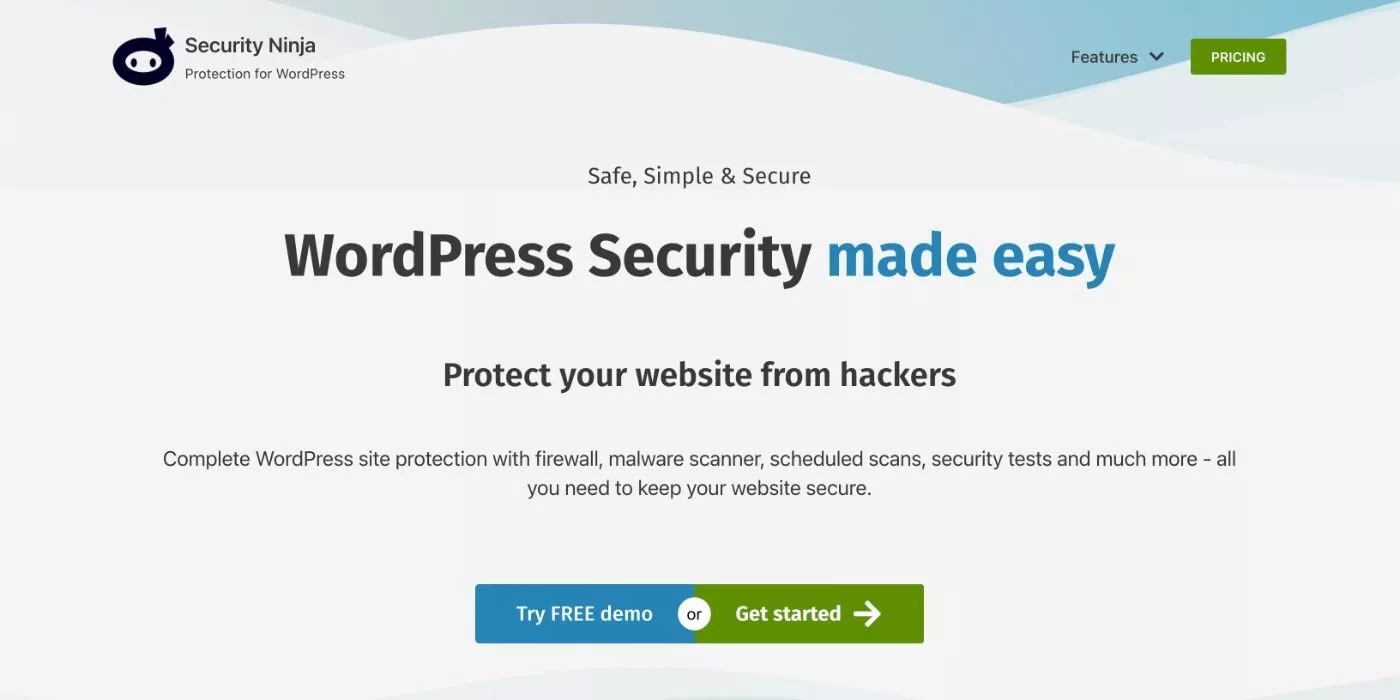
W skrócie, Security Ninja ma być kompletnym rozwiązaniem dla bezpieczeństwa WordPress. Oznacza to, że oferuje kompleksowe podejście do bezpieczeństwa, a nie skupianie się tylko na jednym obszarze.
W tym celu oferuje kilka różnych rodzajów funkcji:
- Podstawowe poprawki hartowania w celu przestrzegania ogólnych najlepszych praktyk bezpieczeństwa
- Ochrona logowania w celu ochrony przed atakami typu brute force
- Zapora do proaktywnego blokowania zagrożeń
- Skanowanie/wykrywanie luk w zabezpieczeniach w celu znalezienia potencjalnych problemów
- Skanowanie złośliwego oprogramowania w celu znalezienia i usunięcia złośliwych plików
- Logowanie gości w celu śledzenia podejrzanej aktywności
Zawiera również funkcje ułatwiające śledzenie stanu bezpieczeństwa witryny, takie jak powiadomienia e-mail.
Przejrzyjmy je…
Podstawowe poprawki hartowania
Po pierwsze, Security Ninja może pomóc w zaimplementowaniu kilku podstawowych usprawnień i najlepszych praktyk w zakresie bezpieczeństwa.
To nie jest pełna lista, ale oto rodzaje zabezpieczeń, o których mówię:
- Wyłącz edycję plików w desce rozdzielczej
- Ukryj numer wersji WordPressa
- Włącz nagłówki bezpieczeństwa
- Wyłącz hasła aplikacji
- Itp.
Ochrona logowania
Otrzymasz również kompleksowy zestaw funkcji chroniących Twoją stronę logowania przed atakami typu brute force:
- Zmień adres URL strony logowania
- Ogranicz próby logowania ( podobnie jak bezpieczeństwo, z którego korzysta Twoja bankowość internetowa )
- Lista bezpiecznych/blokada niektórych adresów IP
- Ukryj błędy logowania, które informują ludzi, czy konto istnieje
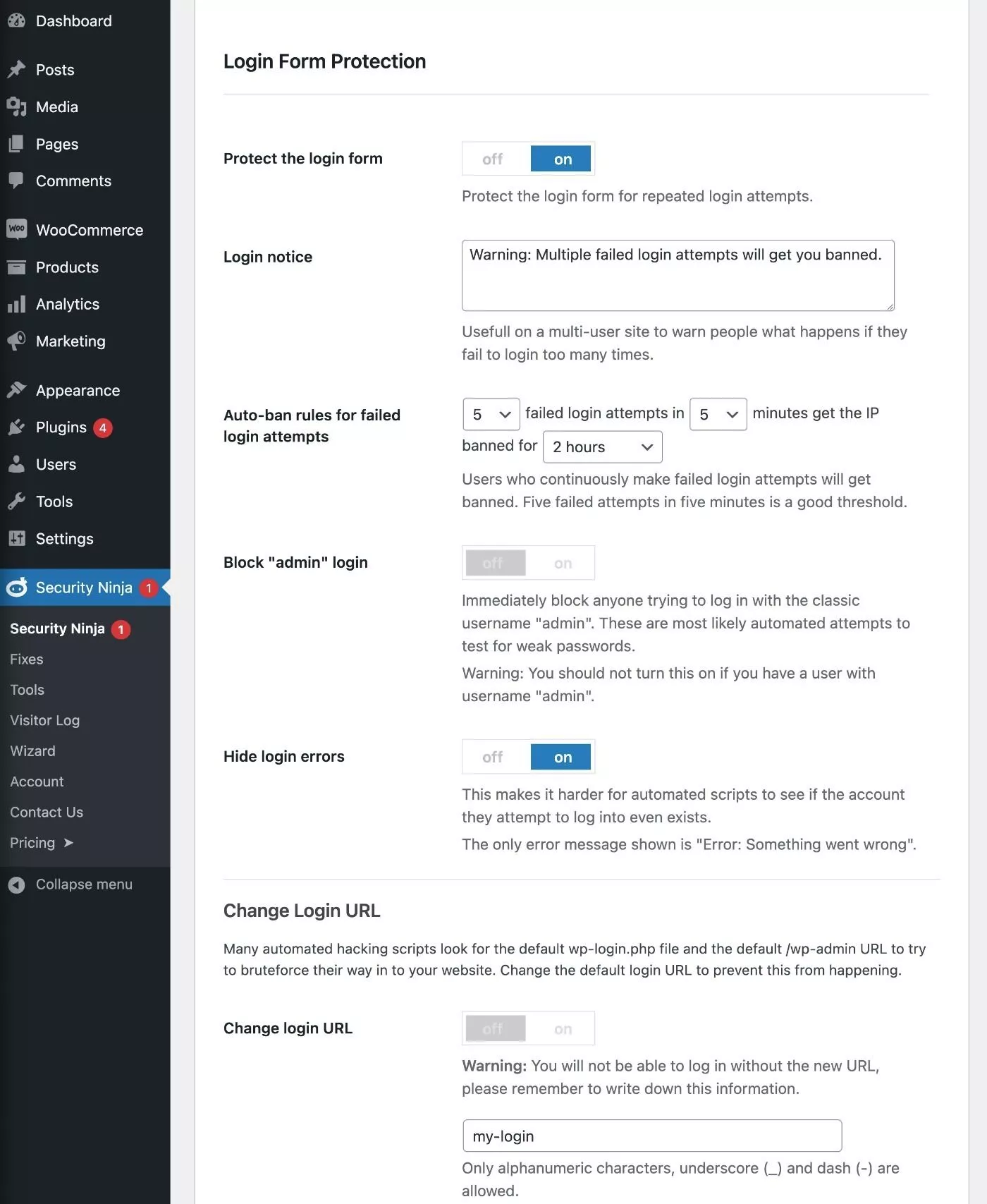
Zapora do blokowania zagrożeń
Aby blokować zagrożenia w innych miejscach w Twojej witrynie, Security Ninja zawiera własną proaktywną zaporę sieciową, w tym opcję włączenia ochrony w chmurze, która automatycznie blokuje ponad 600 milionów znanych złośliwych adresów IP.
Możesz także blokować podejrzane żądania stron, a także skonfigurować reguły blokowania geograficznego, aby blokować odwiedzających z niektórych krajów.
Skanowanie/wykrywanie luk w zabezpieczeniach
Security Ninja zawiera wiele różnych funkcji do wykrywania problemów lub luk w Twojej witrynie.
Po pierwsze, możesz przetestować konfigurację swojej witryny pod kątem ponad 40 potencjalnych problemów, takich jak siła hasła do bazy danych, nieaktualne rozszerzenia, wersja PHP i inne.
W przypadku wielu problemów możesz rozwiązać problem jednym kliknięciem, jeśli nie zaliczysz testu.
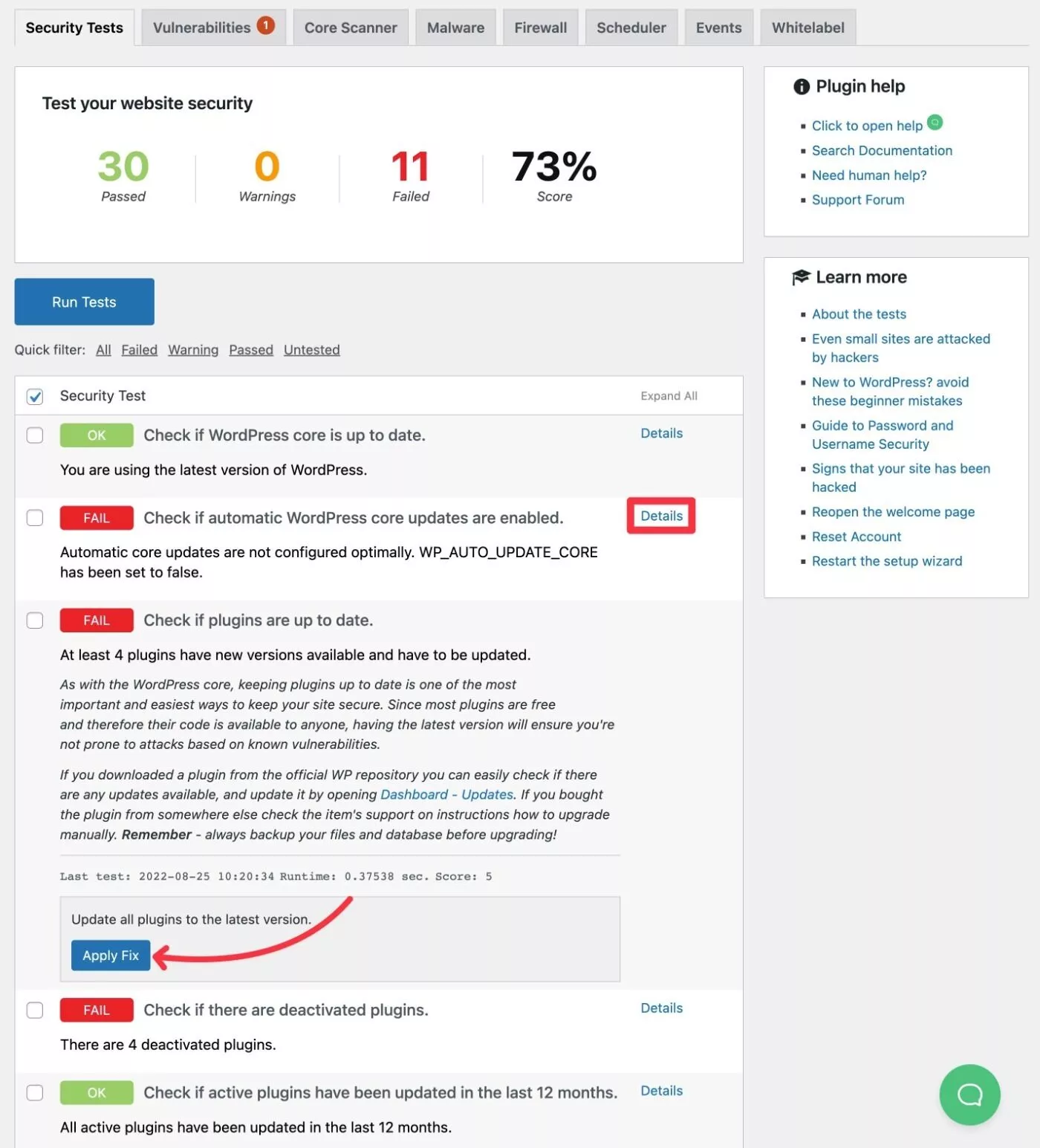
Po drugie, Security Ninja będzie monitorować zainstalowane wtyczki pod kątem znanych luk w zabezpieczeniach. Jeśli go wykryje, od razu ostrzeże Cię, abyś mógł zaktualizować wtyczkę ( jeśli programista poprawił problem ) lub przełączyć się na inne narzędzie.
Po trzecie, możesz przeskanować podstawowe pliki WordPress pod kątem integralności plików. Security Ninja ostrzeże Cię, jeśli podstawowe pliki zostały zmodyfikowane lub jakiekolwiek inne pliki zostały dodane. To znak, że Twoja witryna mogła zostać zhakowana.
Poza tym istnieje jeszcze inny przydatny rodzaj skanowania…
Skanowanie złośliwego oprogramowania
W przypadku, gdy złośliwy plik w jakiś sposób przedostanie się na twój serwer, Security Ninja zawiera również własną funkcję skanowania w poszukiwaniu złośliwego oprogramowania, aby wykryć podejrzane pliki na twoim serwerze, które istnieją poza podstawowymi plikami WordPress.
Jeśli plik jest prawdziwy (fałszywie pozytywny), możesz go umieścić na bezpiecznej liście, aby uniknąć jego pojawiania się w przyszłości.
Logowanie gości
Security Ninja pomaga również śledzić, co dzieje się w Twojej witrynie, za pomocą dwóch różnych narzędzi:
- Rejestrator zdarzeń do śledzenia działań podejmowanych przez zalogowanych użytkowników w Twojej witrynie, takich jak instalowanie nowej wtyczki.
- Dziennik odwiedzających, który pokazuje działania każdego odwiedzającego Twoją witrynę (wraz z opcją łatwego blokowania adresu IP złośliwych odwiedzających). Na przykład możesz znaleźć osoby, które próbują uzyskać dostęp do Twojej strony logowania.
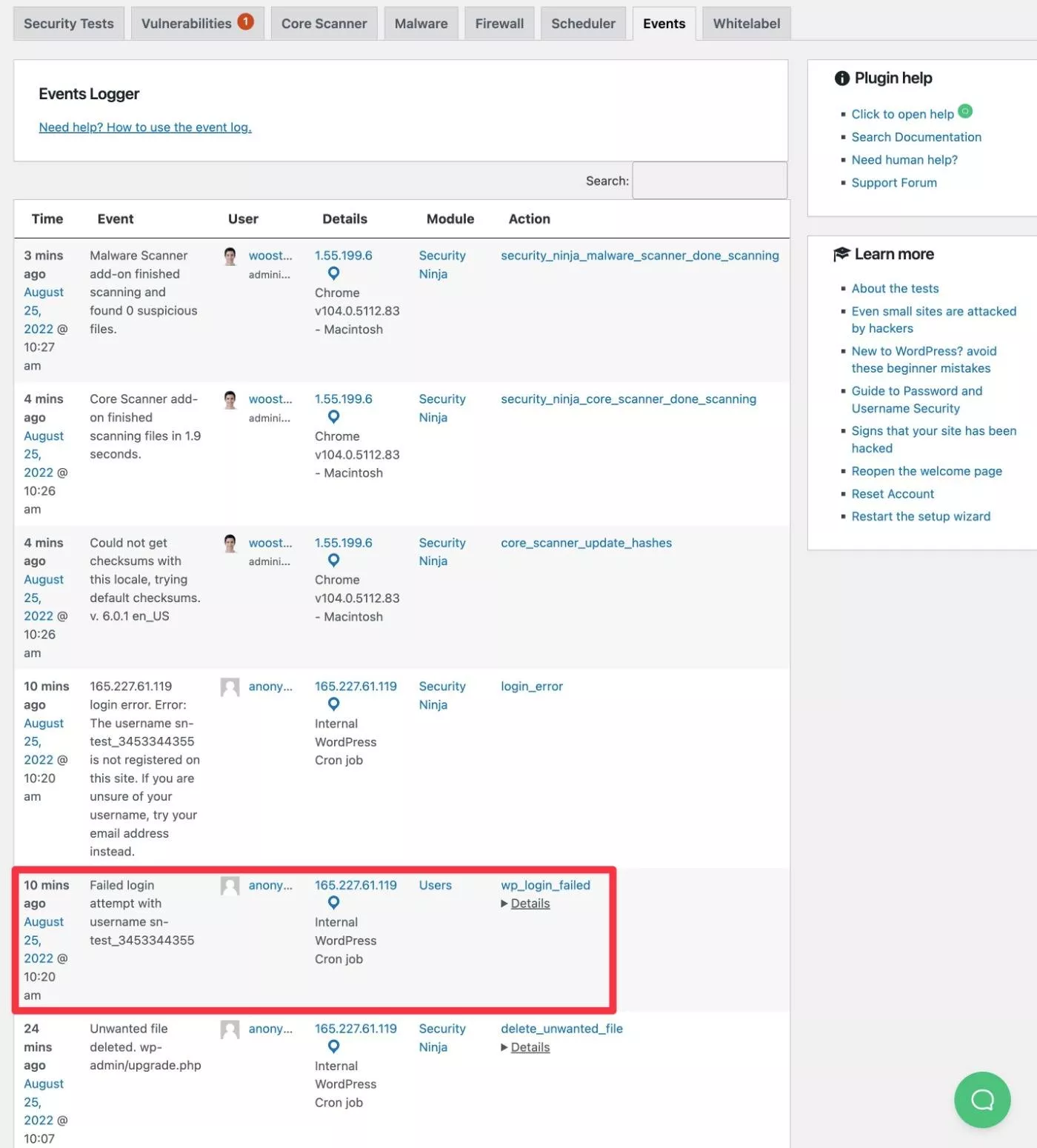
Narzędzia do monitorowania stanu bezpieczeństwa
Aby pomóc Ci śledzić bezpieczeństwo Twojej witryny bez konieczności codziennego logowania się do pulpitu nawigacyjnego, otrzymujesz kilka różnych narzędzi.
Po pierwsze, możesz skonfigurować automatyczne powiadomienia e-mail o ważnych problemach. W ten sposób będziesz musiał się zameldować tylko wtedy, gdy otrzymasz powiadomienie na swój adres e-mail.
Po drugie, jeśli używasz MainWP do zarządzania wieloma witrynami z jednego pulpitu nawigacyjnego, istnieje rozszerzenie MainWP, które umożliwia zarządzanie zabezpieczeniami wszystkich witryn z ujednoliconego pulpitu nawigacyjnego MainWP.
Jak korzystać z bezpieczeństwa Ninja, aby chronić swoją witrynę?
Teraz, gdy wiesz, co robi wtyczka, przejdźmy do tego, jak to jest faktycznie używać Security Ninja na swojej stronie WordPress.
Ukończ kreatora konfiguracji
Kiedy po raz pierwszy aktywujesz Security Ninja, zostaniesz poproszony o uruchomienie wbudowanego kreatora bezpieczeństwa, który pomoże Ci skonfigurować niektóre ważne ustawienia bazowe dla Twojej witryny.
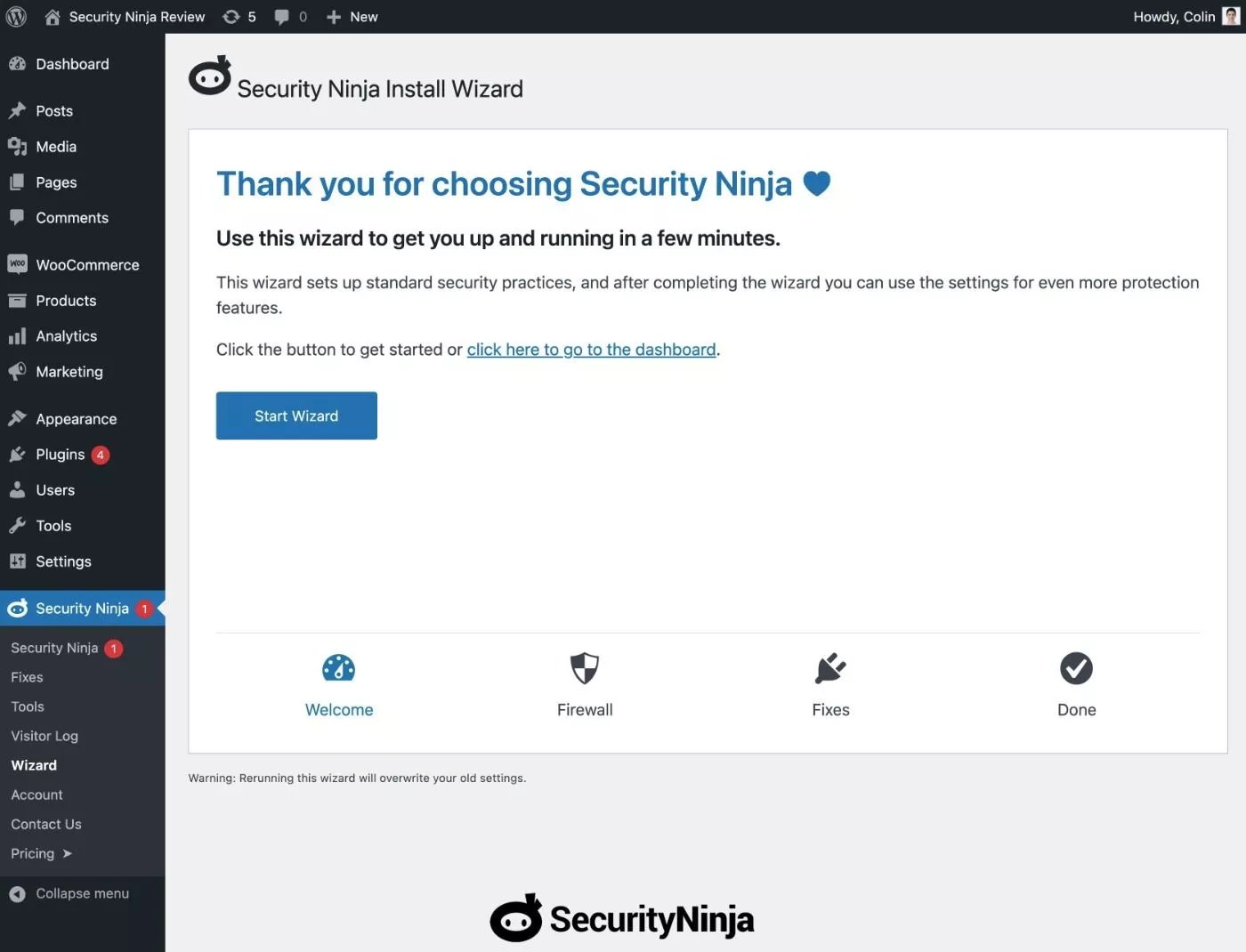
Po pierwsze, możesz aktywować zaporę sieciową, aby proaktywnie powstrzymywać zagrożenia i blokować złośliwe adresy IP:
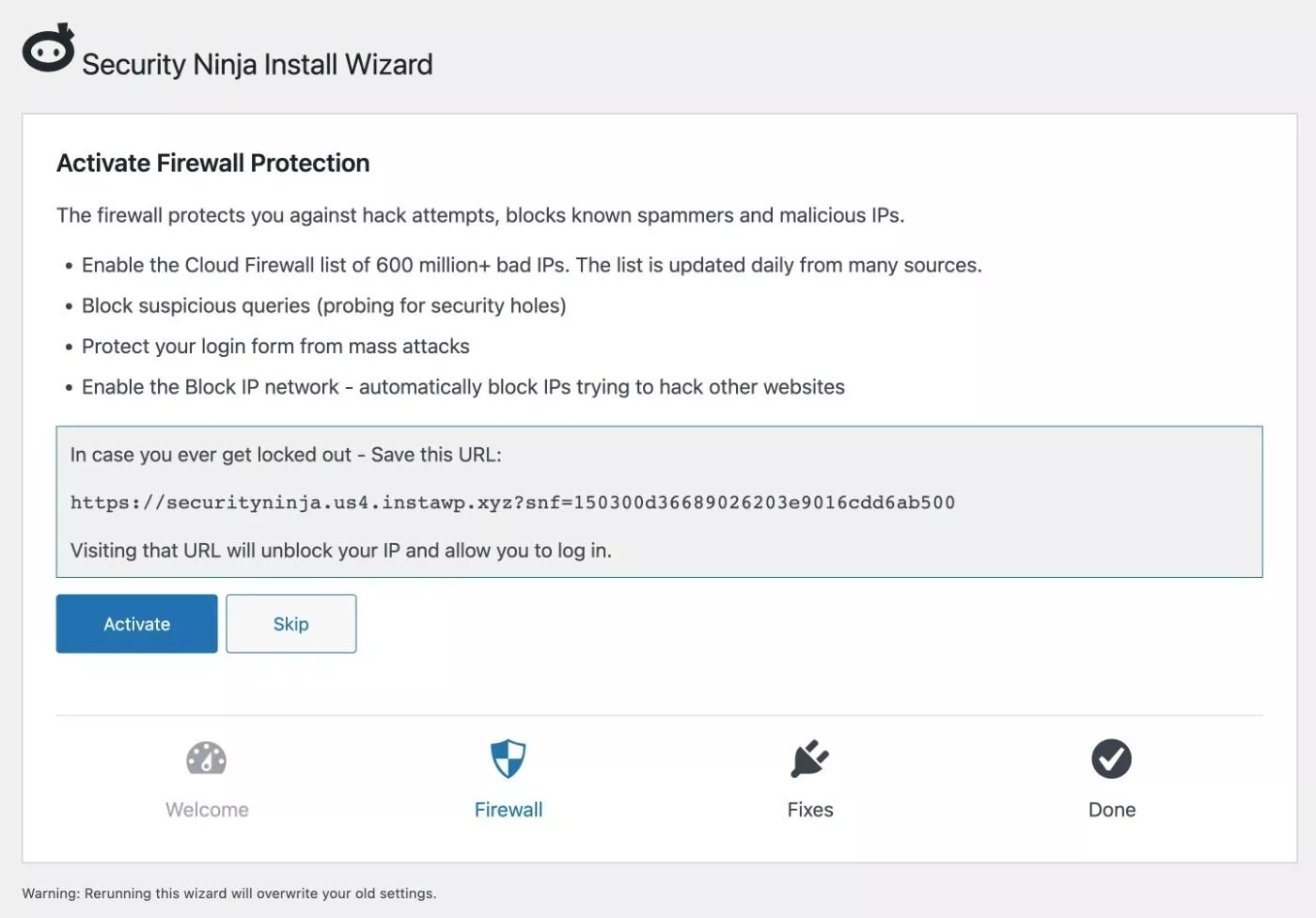
Następnie możesz wybrać, czy aktywować szereg domyślnych środków bezpieczeństwa. Zawsze możesz wyłączyć niektóre z nich później, jeśli ich nie chcesz .
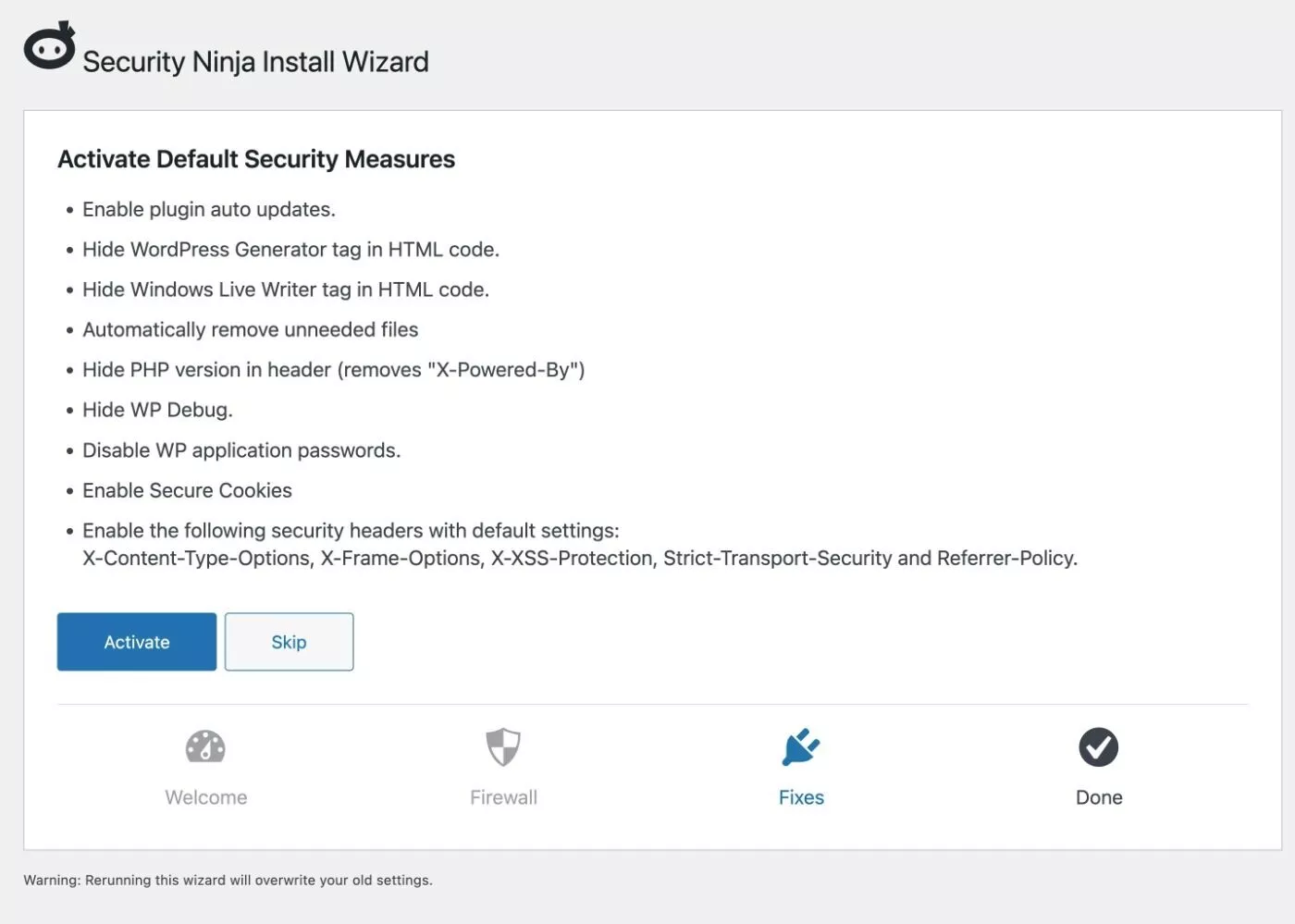
I to wszystko dla kreatora podstawowej konfiguracji!
Skonfiguruj bardziej zaawansowane ustawienia
Aby uzyskać dostęp do bardziej zaawansowanych ustawień na poziomie indywidualnym, możesz przejść do Security Ninja → Poprawki .
Tutaj zobaczysz listę wszystkich potencjalnych poprawek bezpieczeństwa, które może dla Ciebie wykonać Security Ninja.
Dla każdej poprawki dostępny jest prosty przycisk przełączania, aby włączyć lub wyłączyć tę konkretną poprawkę:
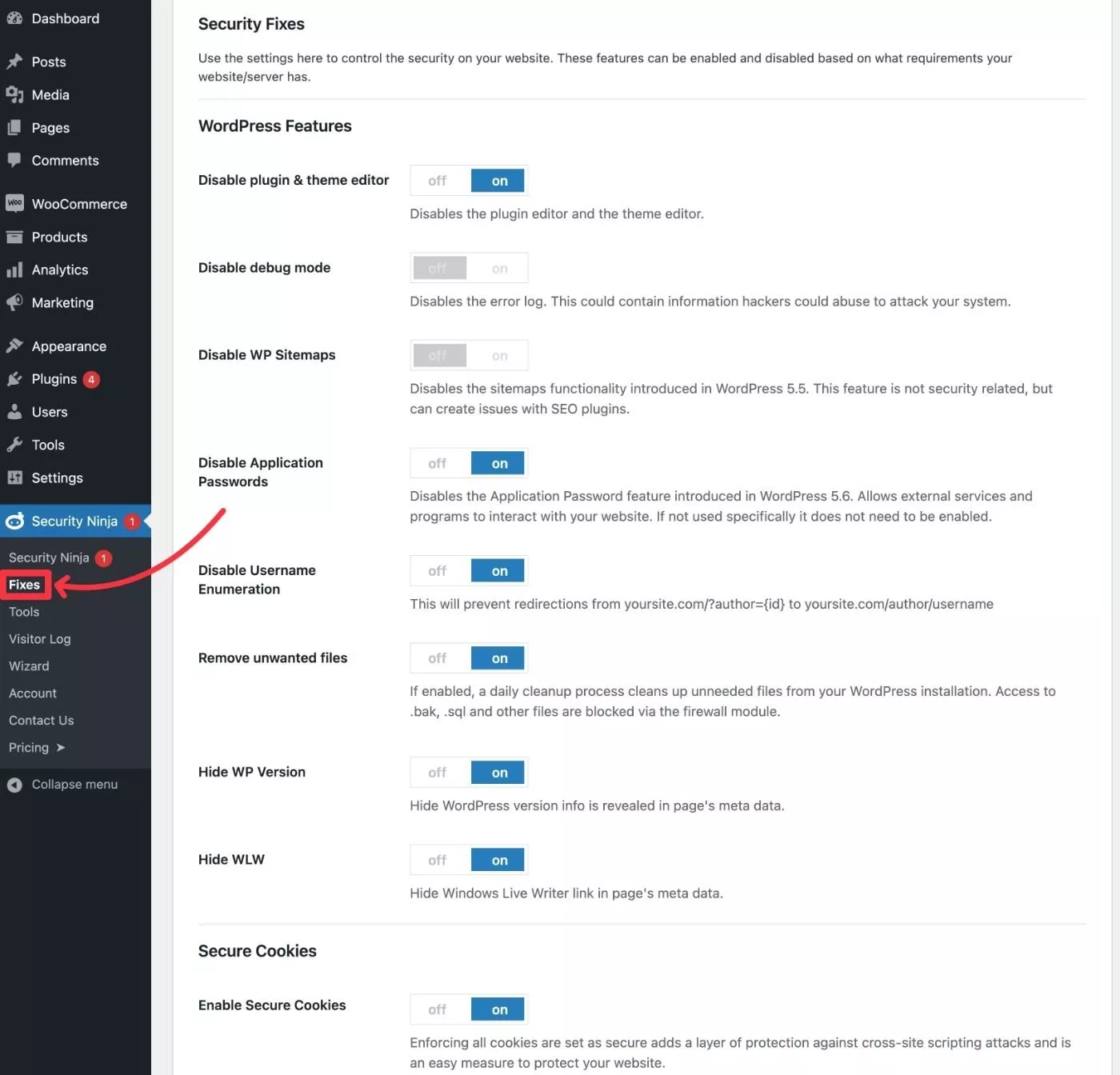
Powyższy zrzut ekranu nie pokazuje pełnej listy dostępnych poprawek .
Możesz również uzyskać dostęp do niektórych ustawień zapory sieciowej, przechodząc do Security Ninja → Firewall . Na przykład możesz wybrać, czy chcesz korzystać z reguł zapory sieciowej w chmurze, czy też ustawić blokadę geograficzną dla swojej witryny:
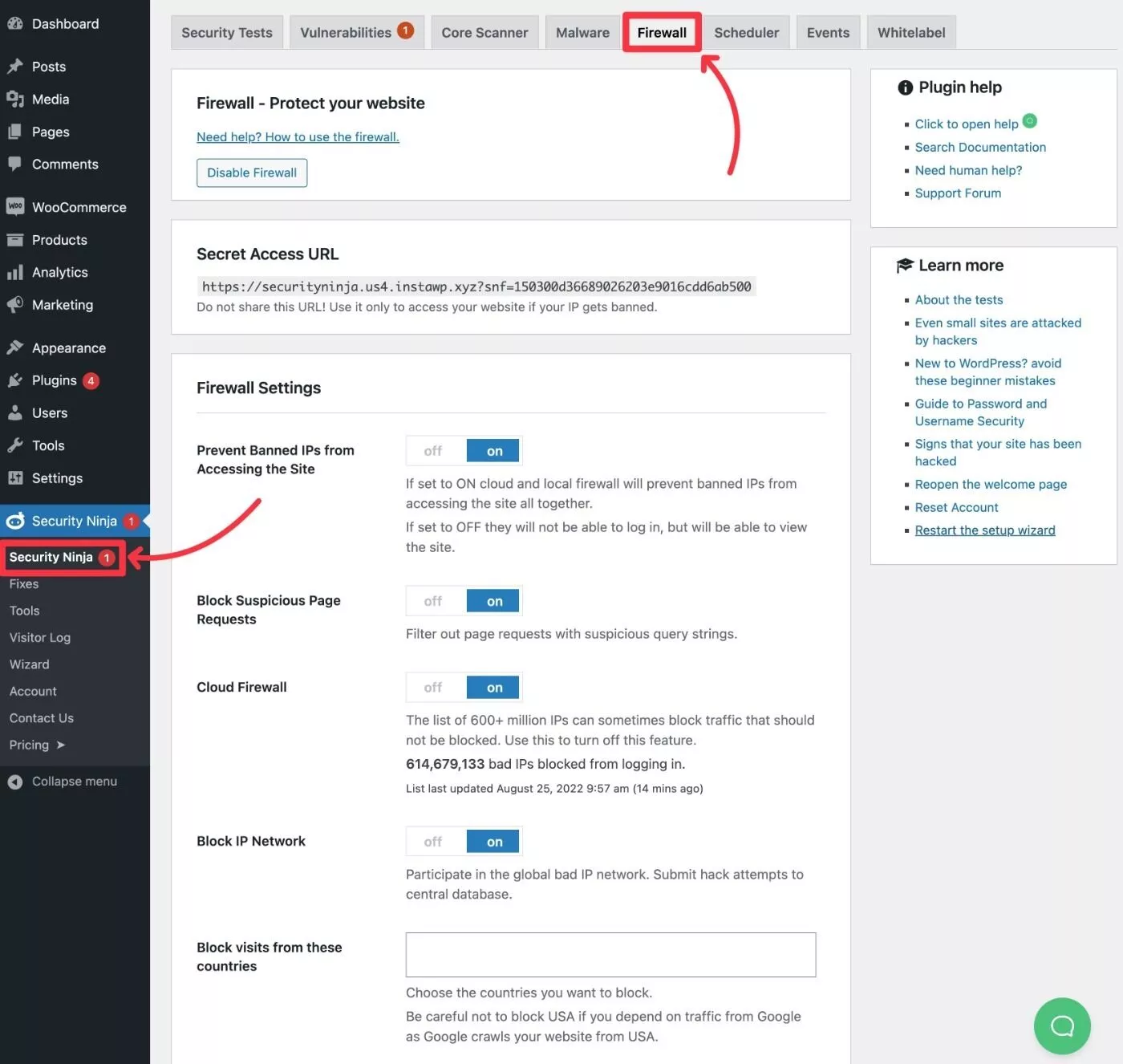
W dalszej części strony dostępne są inne opcje utwardzania, w tym ochrona strony logowania. Na przykład możesz zmienić adres URL strony logowania, ograniczyć próby logowania, listę bezpiecznych/blokad określonych adresów IP i nie tylko:
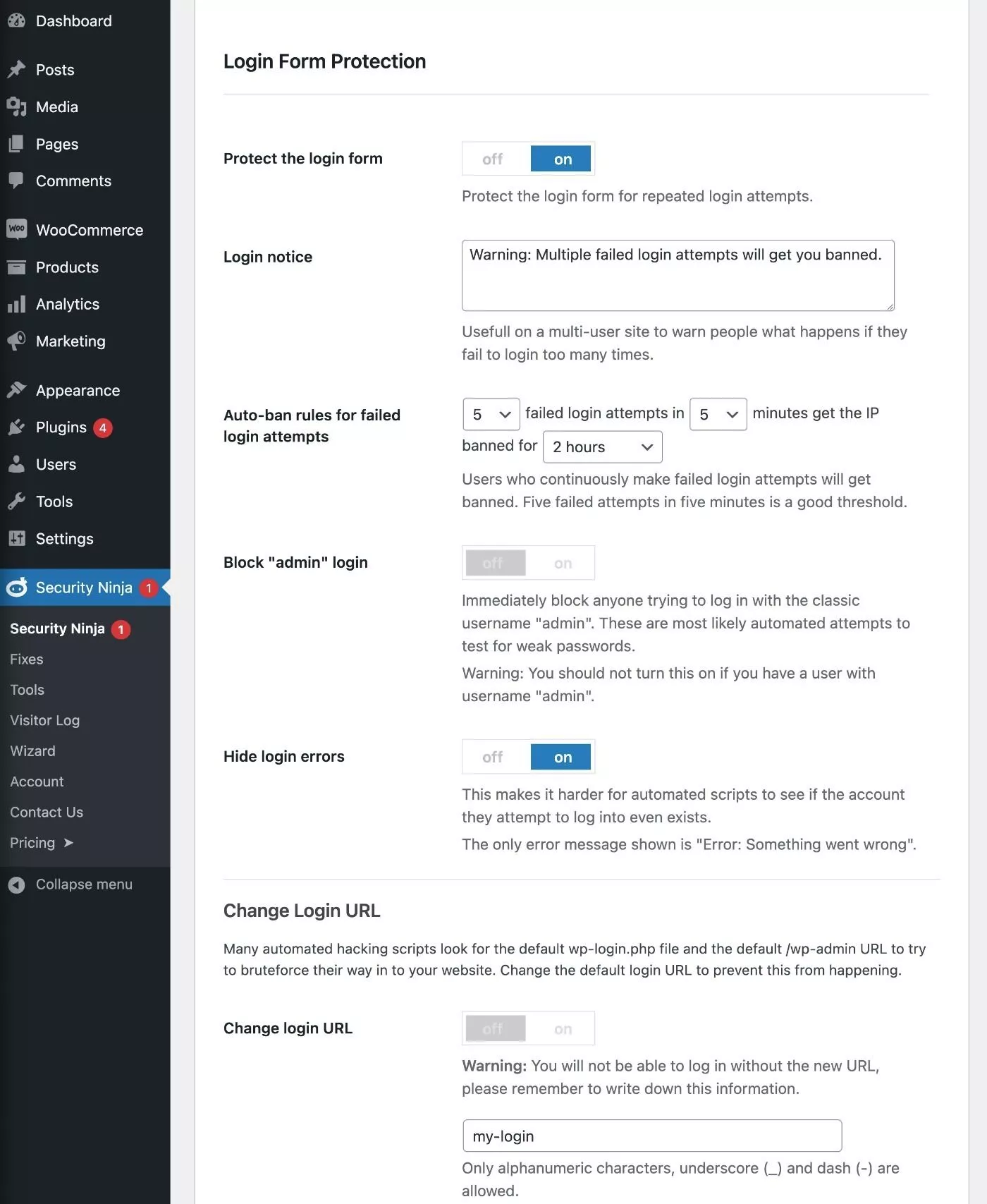
Uruchom skanowanie bezpieczeństwa
To tyle w przypadku rzeczywistych ustawień w Security Ninja.
Większość innych funkcji obejmuje skanowanie Twojej witryny.
Security Ninja oferuje kilka różnych opcji skanowania witryny:
- Testy bezpieczeństwa — pozwalają przetestować określone aspekty konfiguracji witryny w celu wykrycia potencjalnych problemów. Na przykład możesz sprawdzić, czy istnieje nieaktualne oprogramowanie, czy tryb debugowania jest włączony, nagłówki odpowiedzi i nie tylko.
- Luki – ta zakładka automatycznie sprawdza wtyczki pod kątem znanych luk w zabezpieczeniach.
- Core Scanner – ten test skanuje podstawowe pliki WordPressa, aby sprawdzić, czy zostały zmodyfikowane lub czy zostały dodane pliki.
- Złośliwe oprogramowanie — pozwala przeskanować witrynę w poszukiwaniu złośliwego oprogramowania.
Testy bezpieczeństwa
W przypadku opcji Testy bezpieczeństwa możesz najpierw użyć pól wyboru, aby wybrać testy, które chcesz uruchomić. Aby przeprowadzić kompleksowy test, możesz łatwo sprawdzić wszystkie pola.
Następnie możesz kliknąć Uruchom testy , aby rozpocząć test:
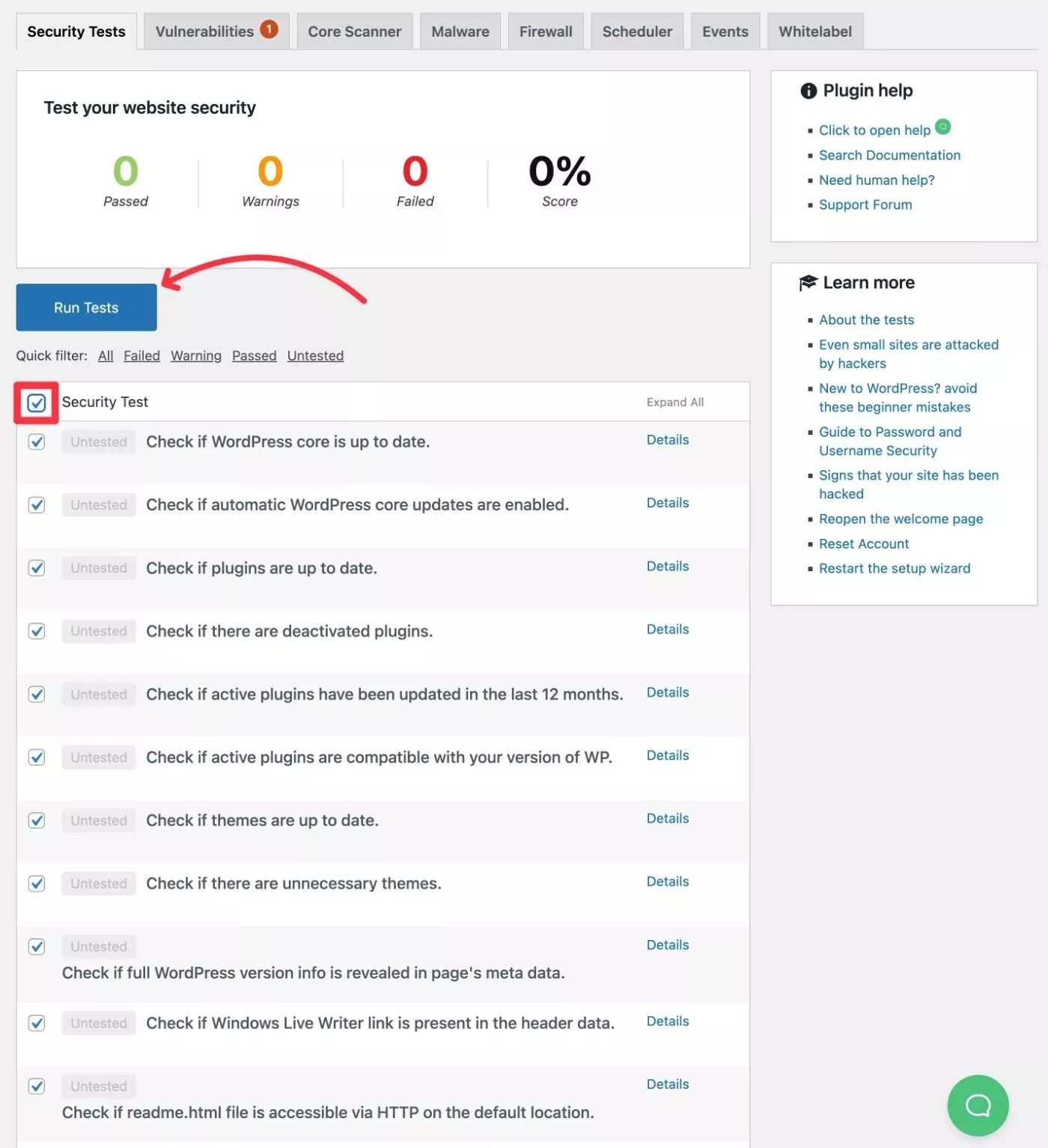
Po krótkim oczekiwaniu zobaczysz wyniki każdego indywidualnego testu, a także podsumowanie na górze.
Jeśli klikniesz opcję Szczegóły obok testu, zobaczysz szczegółowe informacje o tym teście. W przypadku niektórych testów otrzymasz również opcję rozwiązania problemu jednym kliknięciem:
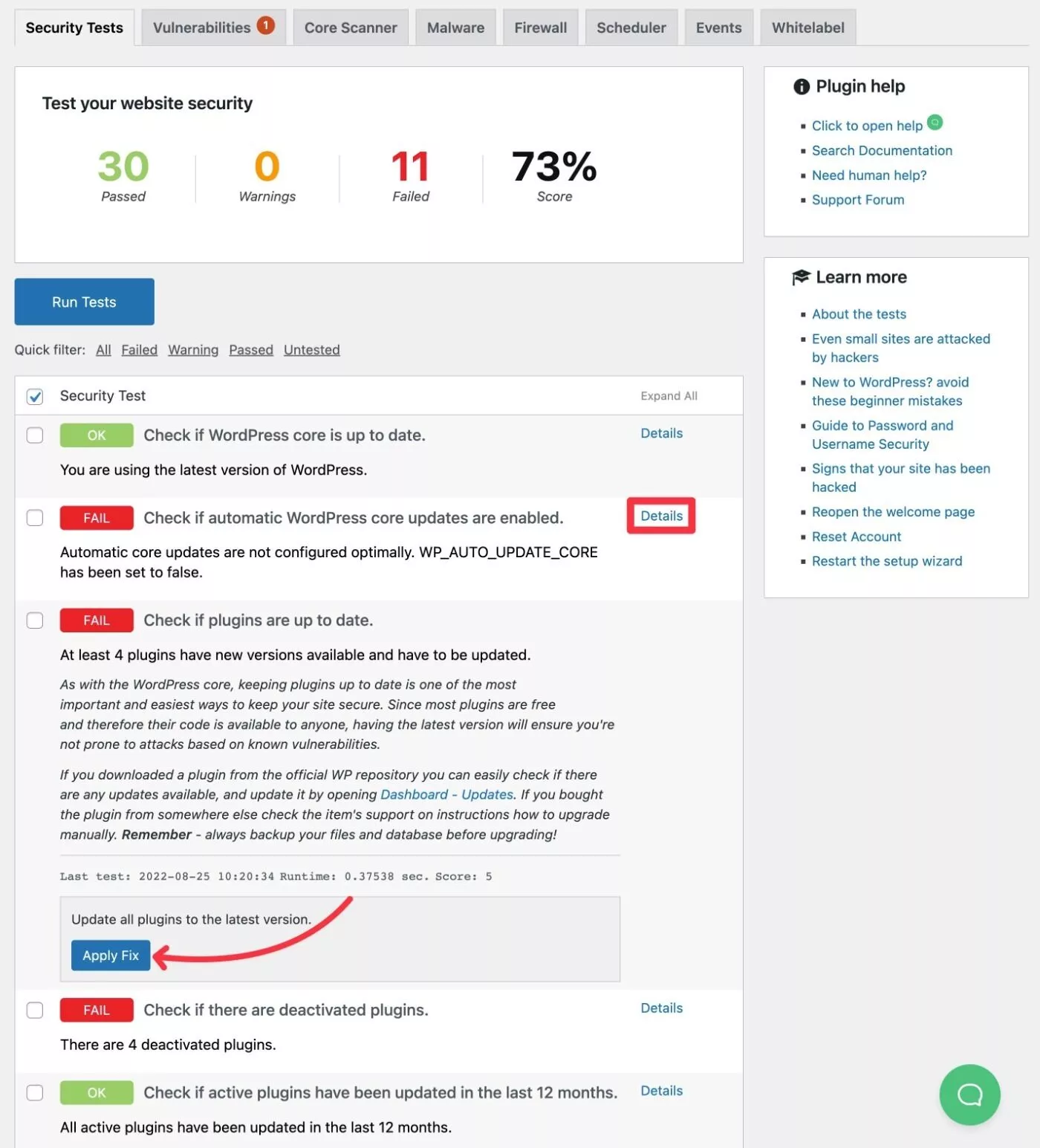
Luki
Test podatności automatycznie sprawdzi wtyczki i motywy WordPress pod kątem znanych luk w zabezpieczeniach.

W przeciwieństwie do poprzedniego testu, nie musisz go uruchamiać ręcznie – zawsze będzie Cię ostrzegał. Zobaczysz duże alerty na pulpicie nawigacyjnym, a także możesz skonfigurować ostrzeżenia e-mail:
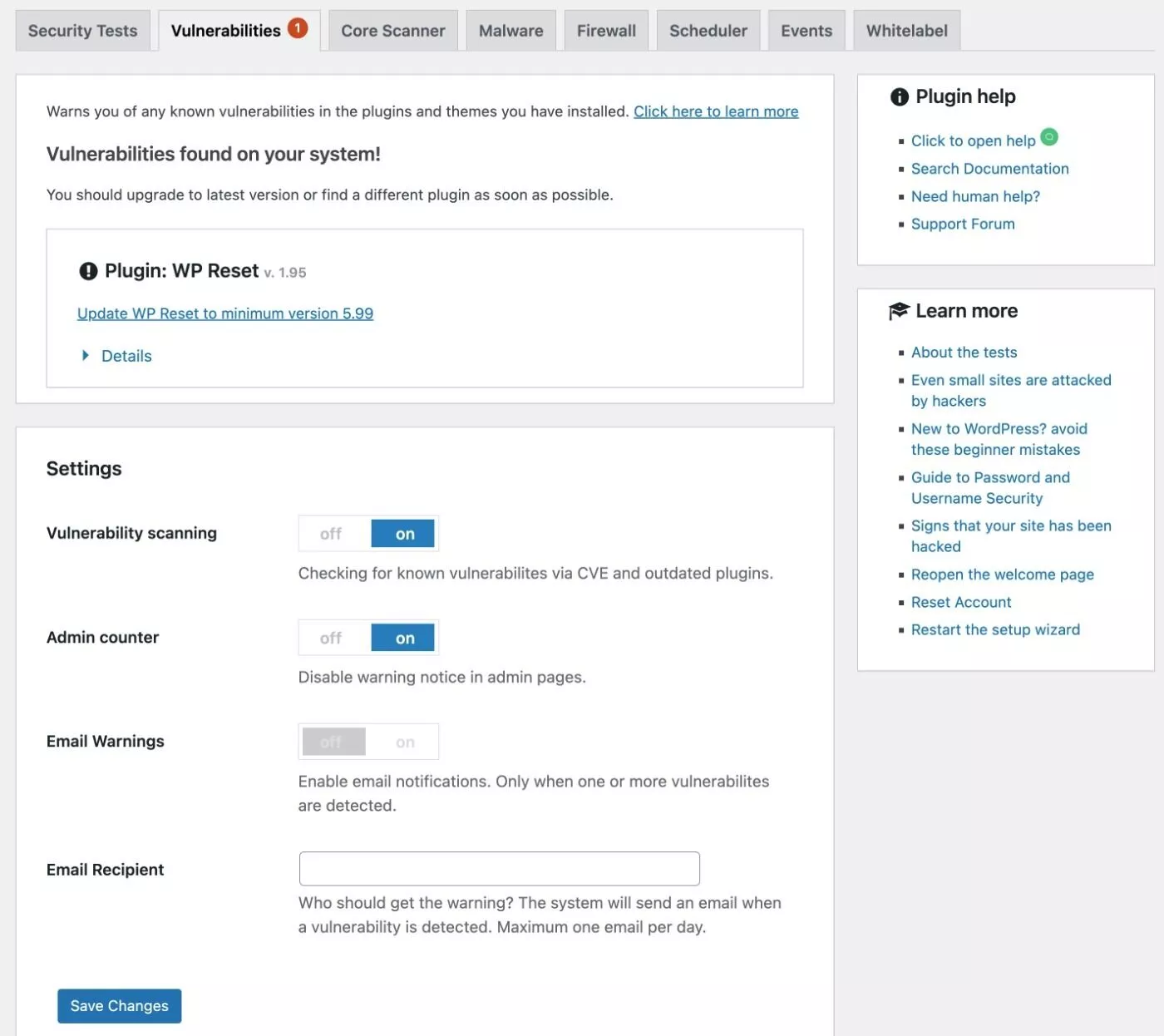
Myślę, że jest to bardzo przydatna funkcja, ponieważ luki w zabezpieczeniach wtyczek są powszechnym sposobem na zhakowanie witryn. Otrzymując te alerty od razu, możesz szybko zaktualizować wtyczkę, której dotyczy problem, i uniknąć problemów.
Skaner rdzenia
W przypadku testu Core Scanner wystarczy przejść do tej zakładki i kliknąć przycisk Skanuj pliki podstawowe .
Security Ninja sprawdzi wszystkie pliki. Jeśli wszystko wygląda dobrze, zobaczysz komunikat „Nie znaleziono problemów”:
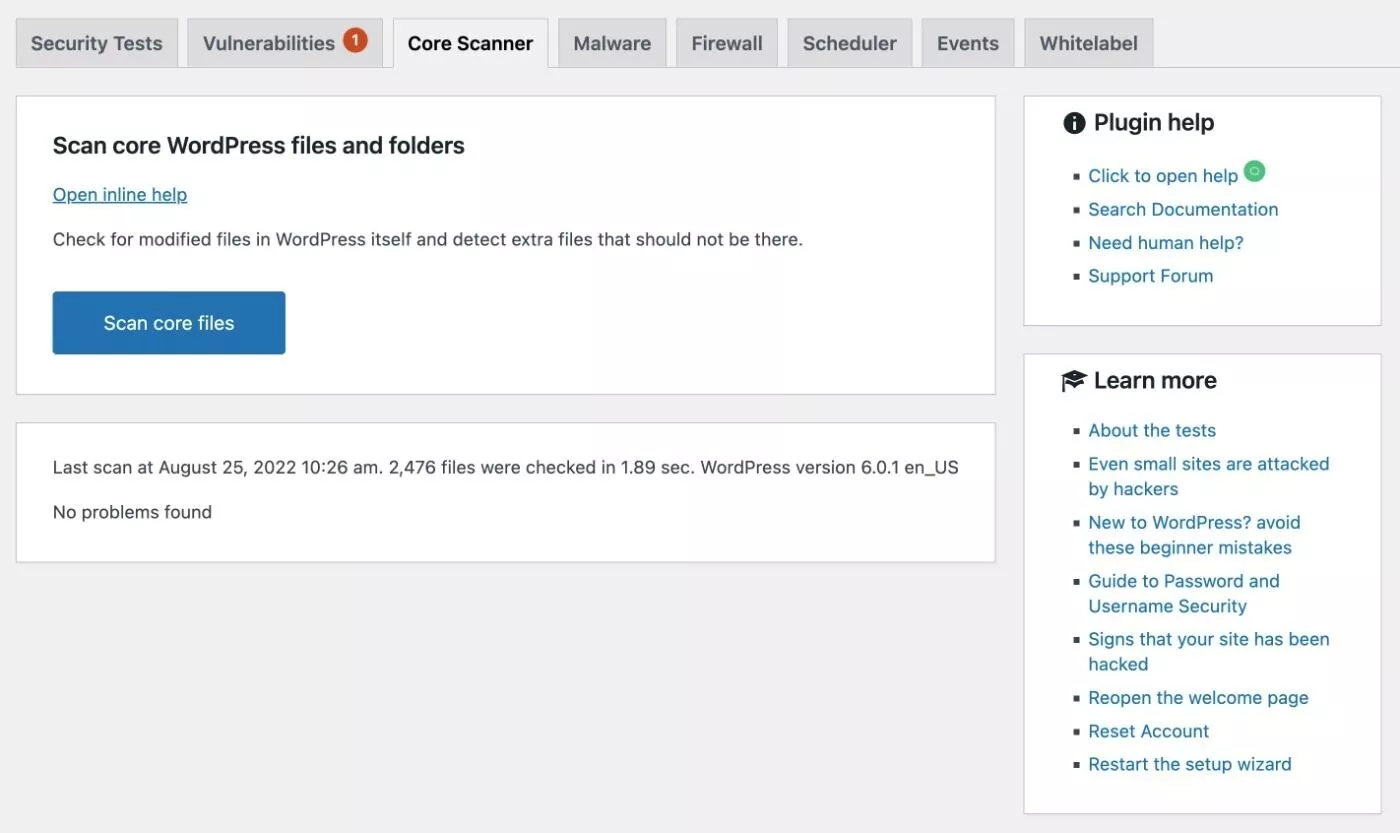
Złośliwe oprogramowanie
Aby uruchomić skanowanie w poszukiwaniu złośliwego oprogramowania, przejdź do zakładki Złośliwe oprogramowanie i kliknij przycisk Skanuj swoją witrynę .
Teraz czeka Cię krótka chwila — może to trwać od kilku sekund do kilku minut, w zależności od rozmiaru Twojej witryny:
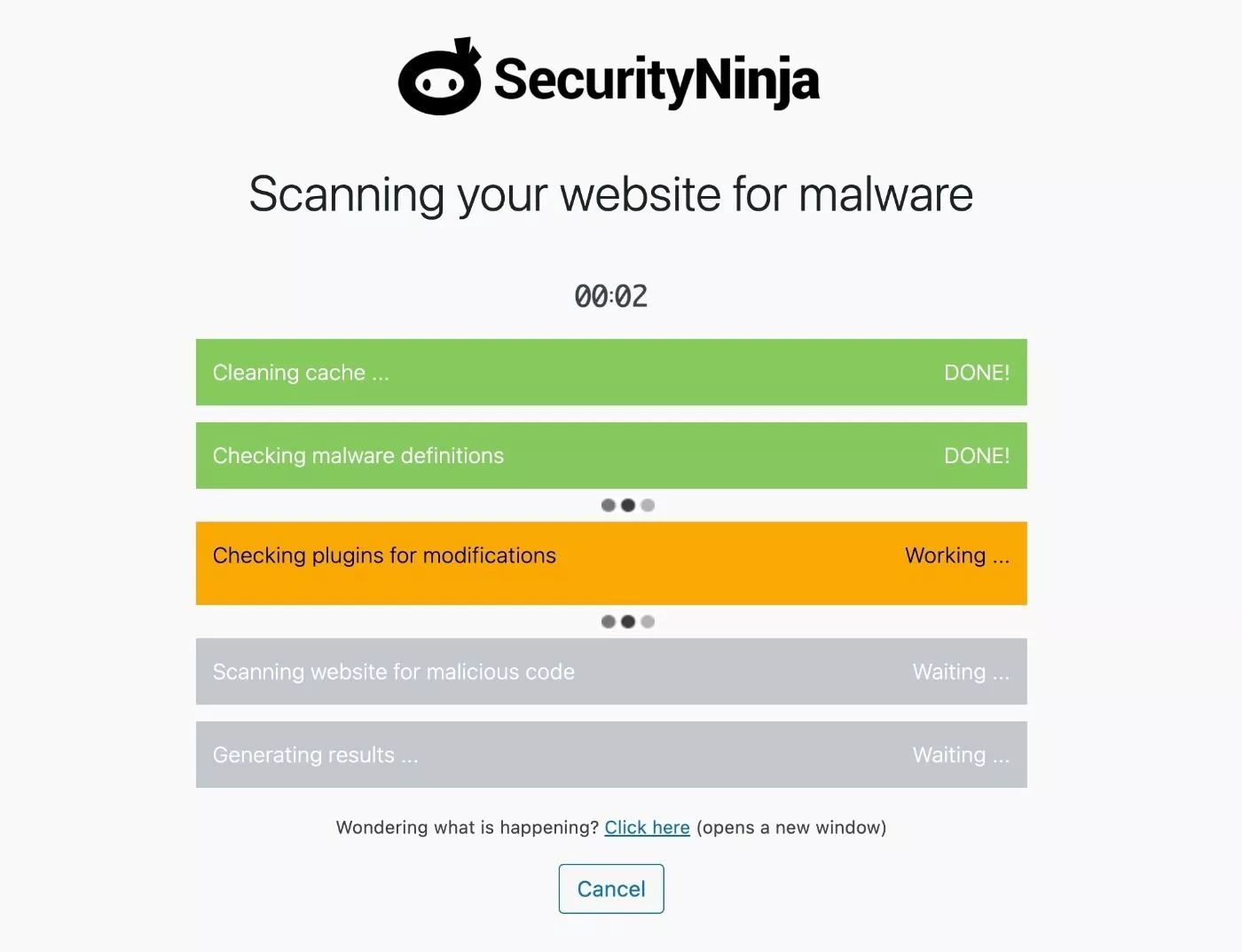
Po zakończeniu powinieneś zobaczyć wyniki testu.
W niektórych przypadkach Security Ninja może oznaczyć plik, który jest prawidłowy. Aby uniknąć tych fałszywych alarmów w przyszłości, możesz bezpiecznie umieścić ten konkretny plik na liście, aby nie pojawiał się już podczas skanowania.
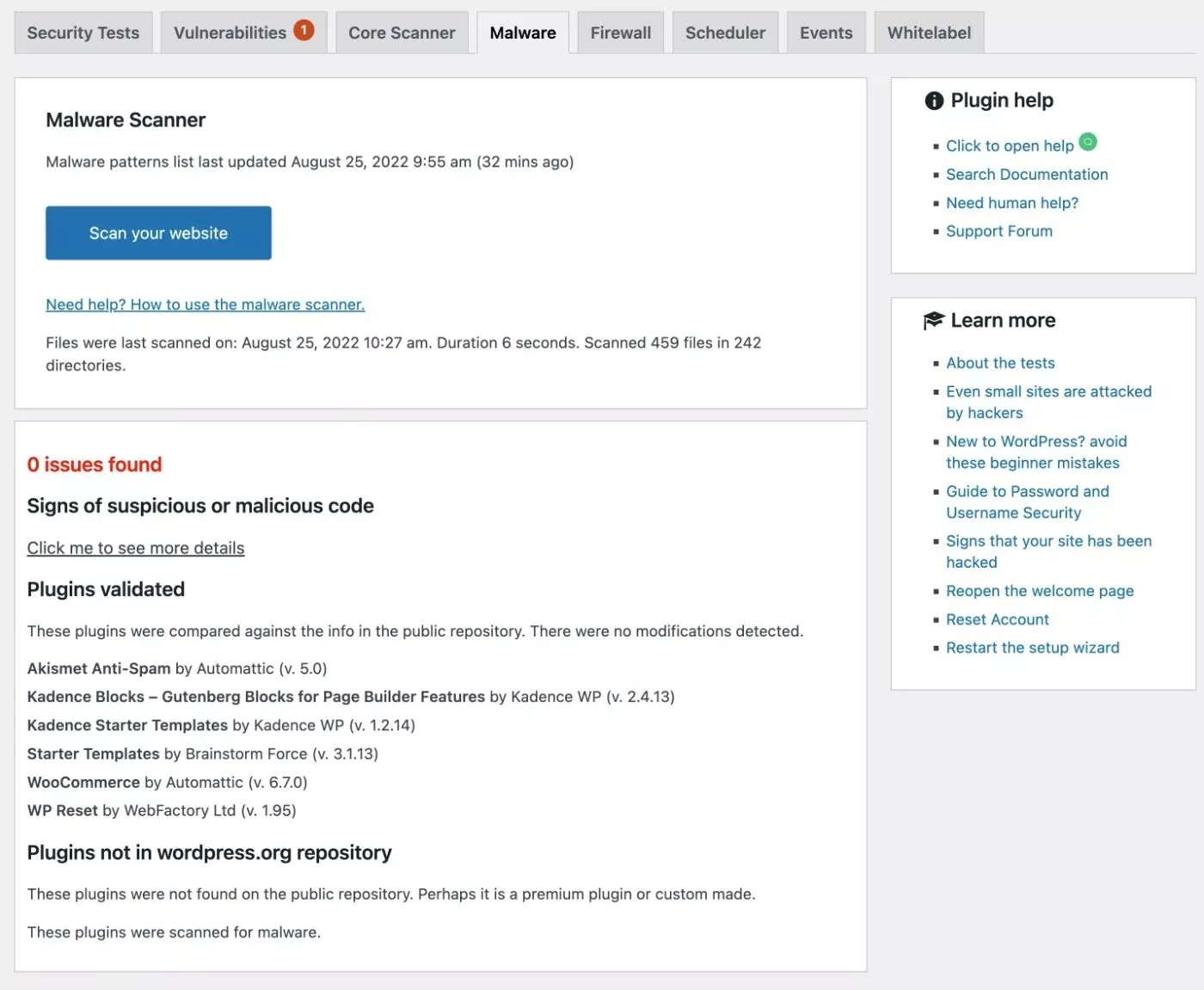
Jak zaplanować testy
Oprócz ręcznego uruchamiania testów, możesz także zaplanować uruchamianie testów według określonych harmonogramów i automatycznie wysyłać do siebie raport e-mail z wynikami.
Możesz to ustawić na karcie Harmonogram :
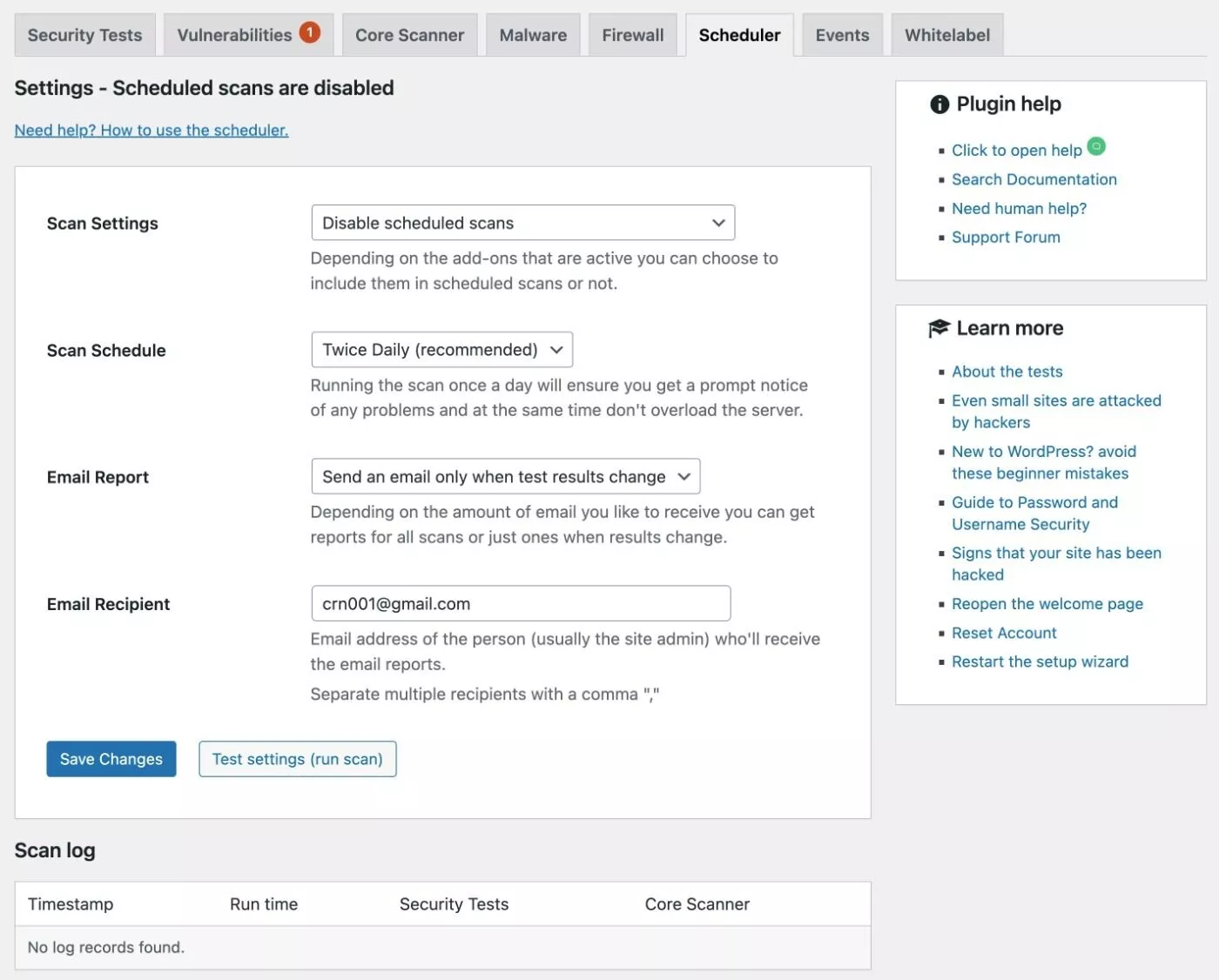
Zobacz rejestry
Ostatnią kluczową funkcjonalnością jest funkcja rejestrowania Security Ninja, która występuje w dwóch głównych formatach.
Po pierwsze, możesz zobaczyć dziennik konkretnych zdarzeń, które miały miejsce w Twojej witrynie, przechodząc do zakładki Zdarzenia .
Na przykład widać, że był już w stanie zarejestrować nieudaną próbę logowania:
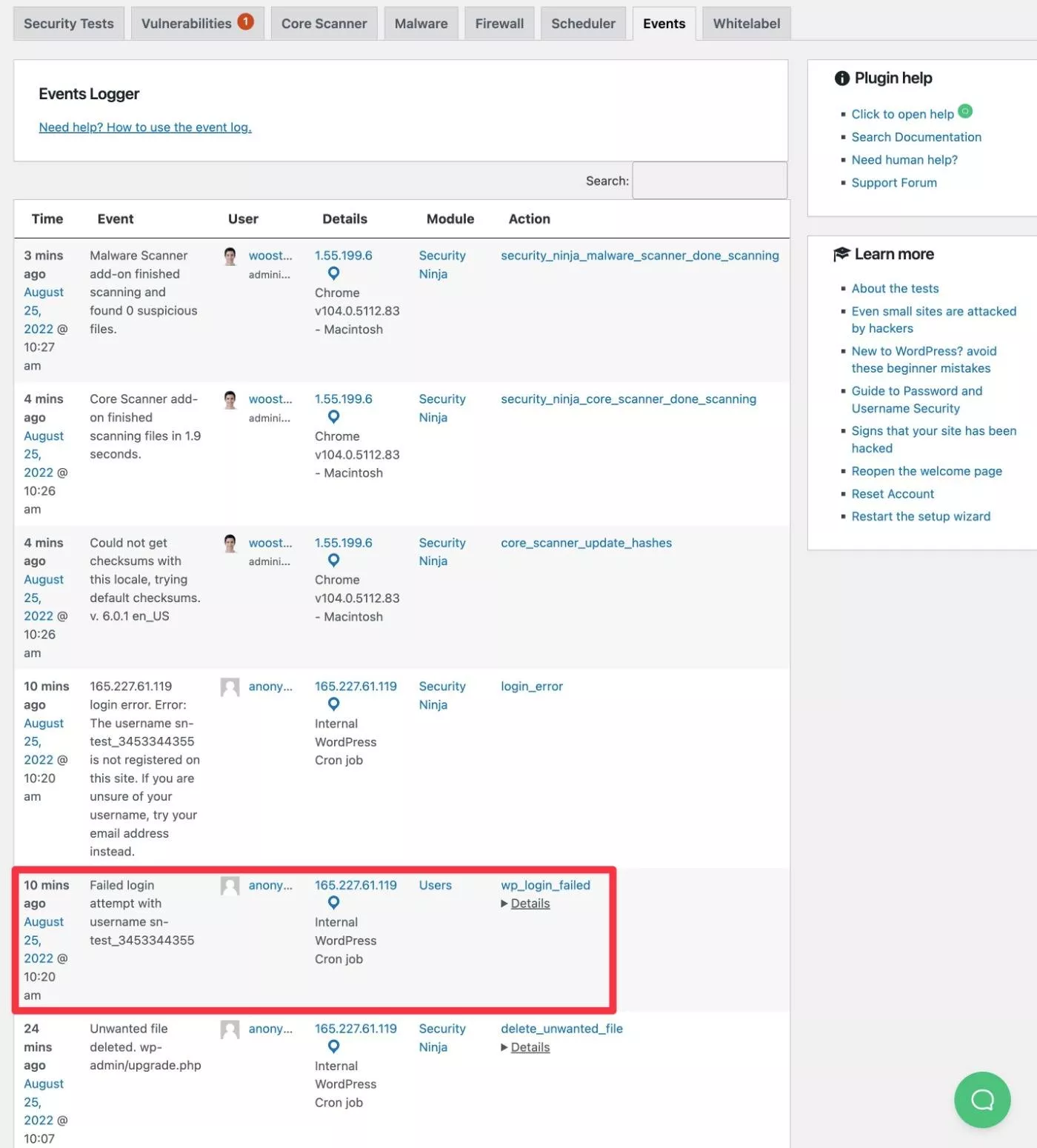
Po drugie, możesz przejść do Security Ninja → Visitor Log , aby zobaczyć każdego odwiedzającego Twoją witrynę, wraz z działaniami, które podjęli. Możesz również szybko zablokować adres IP, jeśli wykryjesz złośliwą aktywność:
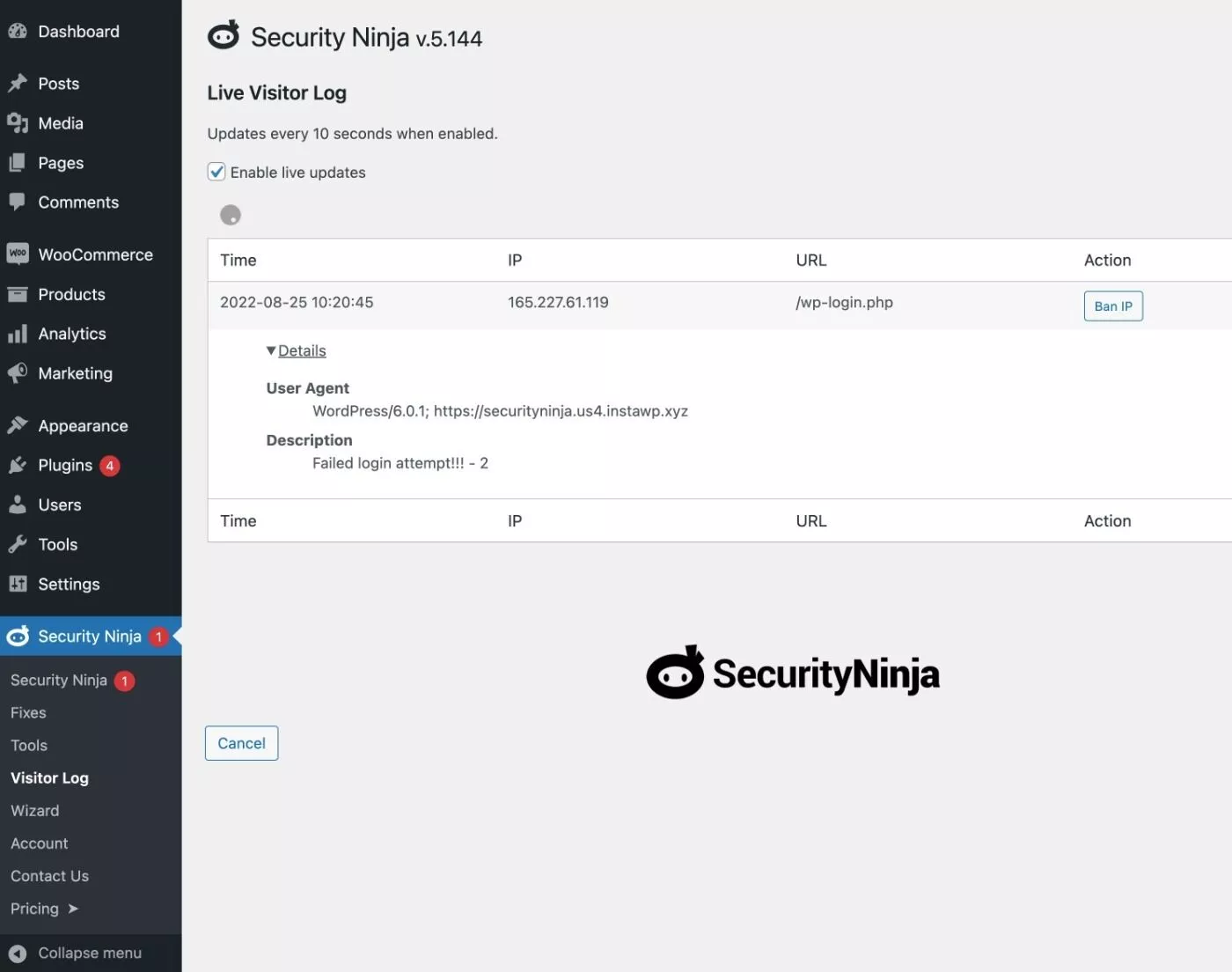
I to prawie wszystko, jak to jest używać Security Ninja do ochrony swojej witryny!
Cennik bezpieczeństwa ninja
Security Ninja jest dostępny zarówno w bezpłatnej wersji na WordPress.org, jak i w wersji premium, która dodaje bardziej zaawansowane funkcje.
Ogólnie rzecz biorąc, darmowa wersja skupia się głównie na podstawowych strategiach wzmacniania, w tym ponad 50 testach bezpieczeństwa w różnych obszarach.
Aby uzyskać bardziej kompleksową ochronę, możesz uaktualnić do Security Ninja Pro. Oto niektóre z najważniejszych funkcji dostępnych w wersji Pro:
- Zapora sieciowa, w tym blokowanie podejrzanych żądań stron, krajów itd.
- Skaner rdzenia WordPress.
- Skaner złośliwego oprogramowania.
- Automatyczne naprawianie niektórych testów ( darmowa wersja wymaga ręcznego wprowadzania zmian ).
- Rejestrowanie zdarzeń.
- Zaplanowane skanowanie bezpieczeństwa.
Jeśli chcesz uzyskać dostęp do Security Ninja Pro, istnieją cztery różne płatne plany, które są dostępne na zasadzie płatności miesięcznych lub rocznych.
Wszystkie plany są w pełni funkcjonalne – jedyną różnicą jest liczba witryn, na których można aktywować wtyczkę:
- Starter – jedna strona internetowa – 39,99 USD rocznie lub 6,99 USD miesięcznie.
- Plus – trzy strony internetowe – 99,99 USD rocznie lub 12,99 USD miesięcznie.
- Pro – pięć stron internetowych – 149,99 USD rocznie lub 18,99 USD miesięcznie.
- Agencja – dziesięć stron internetowych – 199,99 USD rocznie lub 29,99 USD miesięcznie.
Oto plany roczne:

A oto plany miesięczne:
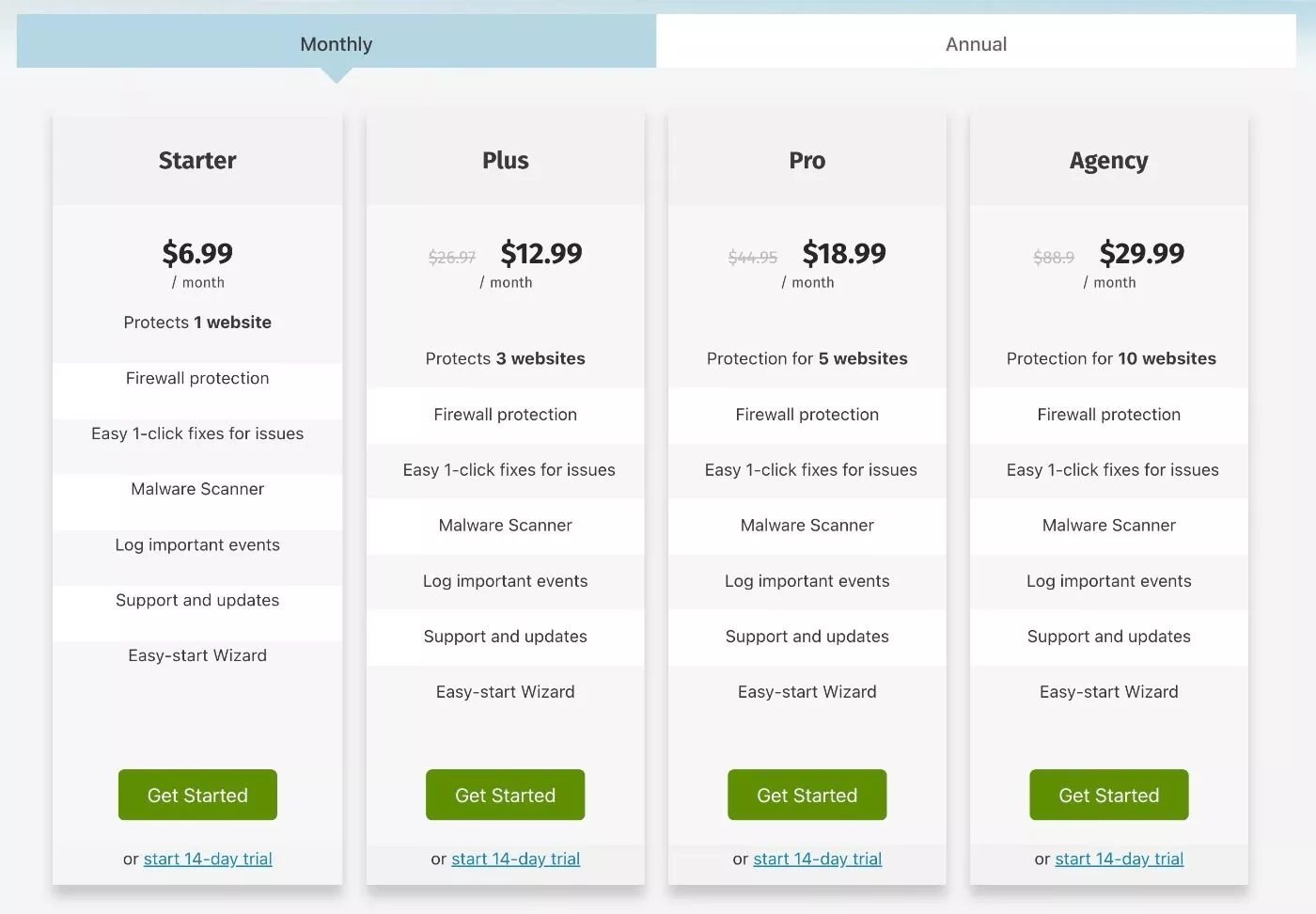
Możesz także przetestować funkcje premium w 14-dniowym bezpłatnym okresie próbnym . Aby aktywować okres próbny, musisz podać swoją kartę kredytową, ale opłata zostanie naliczona dopiero po 14 dniach. Wtyczka wyśle Ci również przypomnienie przed rozpoczęciem naliczania opłat, a proces anulowania jest bezproblemowy – wystarczy kliknąć kilka przycisków.
Ostatnie przemyślenia na temat ninja bezpieczeństwa
Testowanie wtyczek bezpieczeństwa jest zawsze trochę skomplikowane, ponieważ trudno jest zasymulować prawdziwy atak na bezpieczeństwo. Oznacza to, że złośliwy gracz próbuje zainfekować moją witrynę złośliwym oprogramowaniem.
Mając to na uwadze, mogę wyciągnąć kilka praktycznych wniosków na podstawie mojego doświadczenia.
Po pierwsze, myślę, że interfejs Security Ninja jest naprawdę dobrze zrobiony. Jest czysty i łatwy w użyciu, a jednocześnie zapewnia dużą ilość szczegółów.
Po drugie, otrzymujesz wiele funkcji, które chronią Twoją witrynę.
Po trzecie, otrzymujesz mnóstwo podstawowych zasad hartowania. Powiedziałbym, że Security Ninja ułatwia implementację praktycznie wszystkich podstawowych rzeczy, takich jak wyłączenie edycji plików w desce rozdzielczej i prawidłowe skonfigurowanie nagłówków odpowiedzi.
Zyskujesz także bardziej proaktywną ochronę, zwłaszcza w wersji premium. Na przykład zapory, ochrona logowania, skanowanie w poszukiwaniu złośliwego oprogramowania i inne.
Bardzo podobało mi się również to, że był w stanie automatycznie wykryć znane luki w zainstalowanych wtyczkach. Myślę, że ta funkcja może naprawdę pomóc zachęcić ludzi do szybkiego stosowania aktualizacji, zamiast czekać na aktualizację swoich wtyczek.
Bazując na tych doświadczeniach, Security Ninja wydaje się być kolejną opcją jakości dla bezpieczeństwa WordPress.
Jeśli chcesz to przetestować, masz trzy opcje:
- Możesz zainstalować bezpłatną wersję z WordPress.org, aby uzyskać dostęp do podstawowych funkcji.
- Możesz skorzystać z 14-dniowego bezpłatnego okresu próbnego, aby przetestować wszystkie funkcje programu Security Ninja Pro.
- Możesz uruchomić w pełni działającą stronę testową w wersji Pro za pomocą InstaWP (usługa, którą sprawdziliśmy). Możesz kliknąć ten link, aby uruchomić swoją witrynę testową.
Tak czy inaczej, możesz użyć poniższego przycisku, aby rozpocząć.
